電腦版阿里云盤設置為深色模式的方法
時間:2022-09-06 09:44:25作者:極光下載站人氣:95
每個人對于電腦的設置需求是不同的,有點小伙伴喜歡淺色的模式,有的小伙伴喜歡將系統模式調為深色。其實不僅僅我們的電腦可以進行這個設置,在阿里云盤中我們同樣可以根據自己的需求進行阿里云盤外觀的設置,并且設置的方法十分的簡單,幾步就能完成。我們只需要先點擊主頁下方賬號旁的圖標進入設置頁面,在頁面中就能看到外觀選項,在外觀選項中選擇一個自己喜歡的模式即可。有的小伙伴可能不清楚具體的操作方法,接下來小編就來和大家分享一下電腦版阿里云盤設置為深色模式的方法。
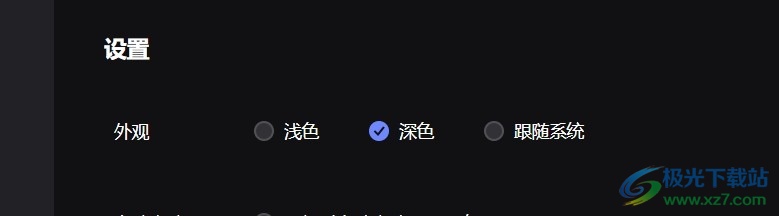
方法步驟
1、第一步,我們先點擊打開電腦上的阿里云盤,然后在頁面左側列表點擊最下方賬號右側的圖標
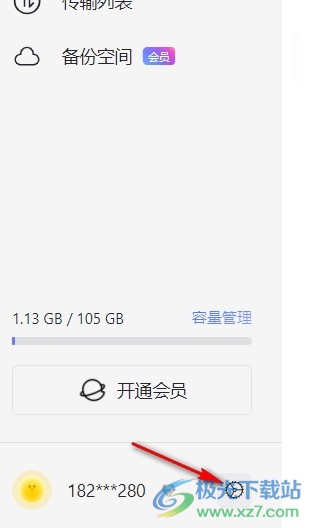
2、第二步,點擊該圖標之后我們進入設置頁面,在頁面右側找到“外觀”選項
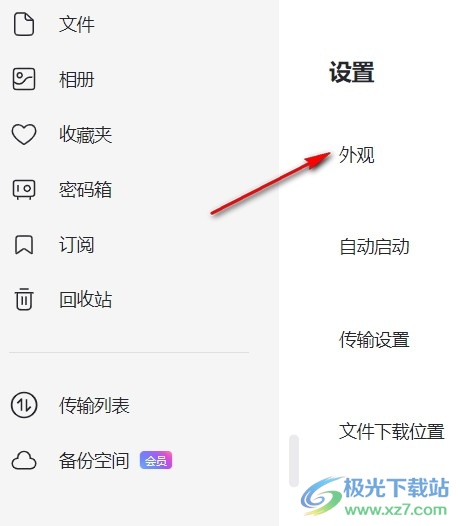
3、第三步,我們在外觀選項中可以看到“淺色”、“深色”和“跟隨系統”三個選項,點擊選擇“深色”即可
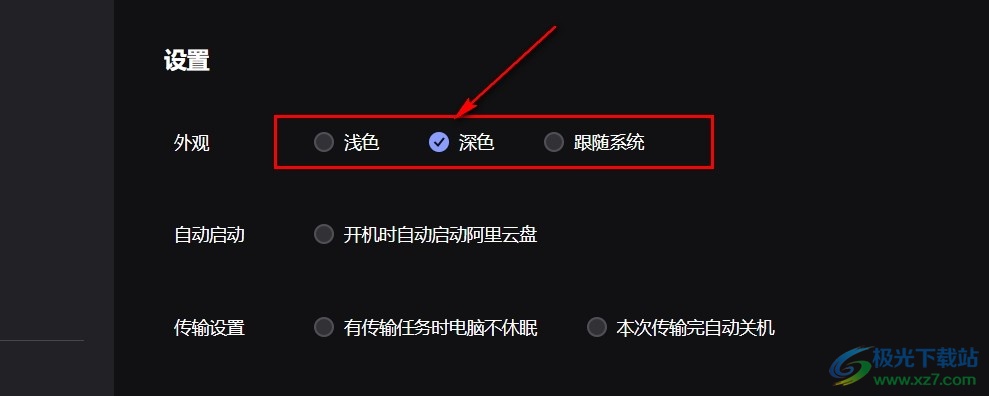
以上就是小編整理總結出的關于電腦版阿里云盤設置為深色模式的方法,我們進入阿里云盤頁面,然后在頁面中點擊賬號右側的圖標,接著我們在設置頁面中找到外觀選項并點擊選擇“深色”模式即可,感興趣的小伙伴快去試試吧。
標簽阿里云盤設置為深色模式,阿里云盤
相關推薦
相關下載
熱門閱覽
- 1百度網盤分享密碼暴力破解方法,怎么破解百度網盤加密鏈接
- 2keyshot6破解安裝步驟-keyshot6破解安裝教程
- 3apktool手機版使用教程-apktool使用方法
- 4mac版steam怎么設置中文 steam mac版設置中文教程
- 5抖音推薦怎么設置頁面?抖音推薦界面重新設置教程
- 6電腦怎么開啟VT 如何開啟VT的詳細教程!
- 7掌上英雄聯盟怎么注銷賬號?掌上英雄聯盟怎么退出登錄
- 8rar文件怎么打開?如何打開rar格式文件
- 9掌上wegame怎么查別人戰績?掌上wegame怎么看別人英雄聯盟戰績
- 10qq郵箱格式怎么寫?qq郵箱格式是什么樣的以及注冊英文郵箱的方法
- 11怎么安裝會聲會影x7?會聲會影x7安裝教程
- 12Word文檔中輕松實現兩行對齊?word文檔兩行文字怎么對齊?

網友評論